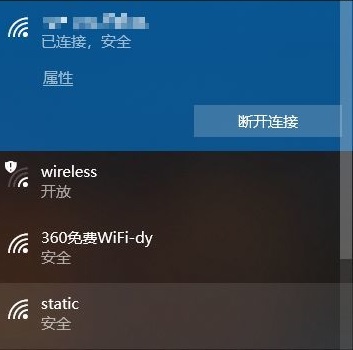很多用户们在使用win10系统的时候,经常会安装一些软件进行使用,有些软件没有用,就要进行卸载等,但是使用控制面板进行卸载的时候,却发现win10控制面板卸载不了软件,其实是可以将其强制删除的哟~
win10控制面板卸载不了软件怎么办?
1、下载一款名为“极客”的软件,英文名为“geek”。
Geek Uninstaller 软件卸载清理工具 v1.5.0.161 中文单文件绿色破解版
- 类型:卸载清除
- 大小:2.23MB
- 语言:简体中文
- 时间:2022-08-13
查看详情
2、下载完成后,软件会提示更新,千万不要点击更新,直接点“取消”就能免费使用了。
3、打开软件,然后找到想要卸载的软件,右键软件,点击“强制删除”。
4、然后在提醒是否删除的时候,点击“是”。
5、然后在删除以后,在弹出的窗口中,点击“完成”。就能够解决了。
以上就是win10控制面板卸载不了软件怎么办?win10控制面板卸载不了软件解决方法的详细内容,更多关于win10控制面板上软件卸载不掉的资料请关注悠久资源网其它相关文章!